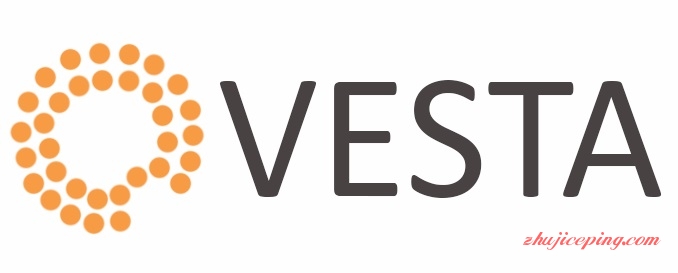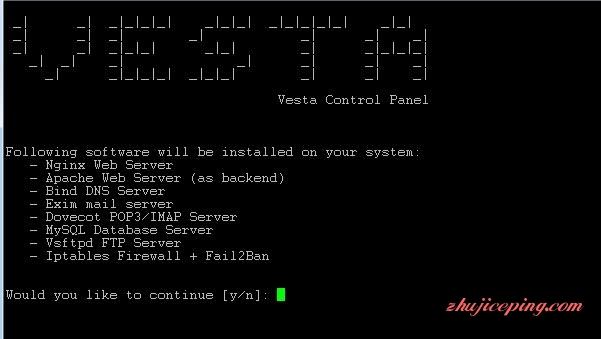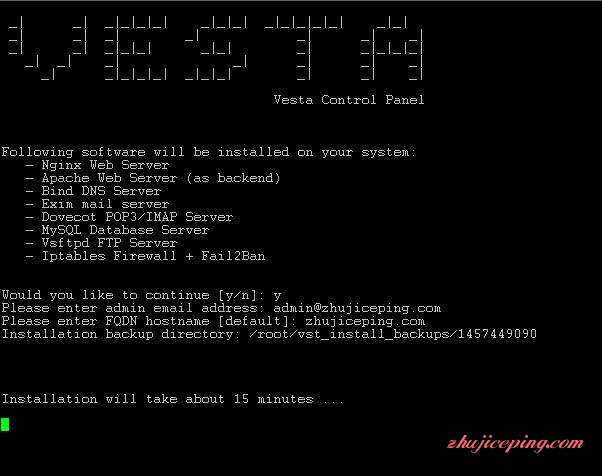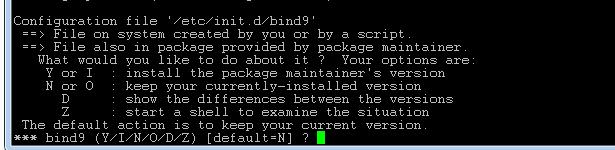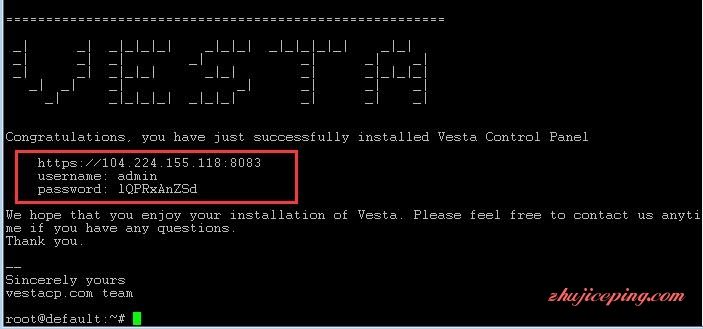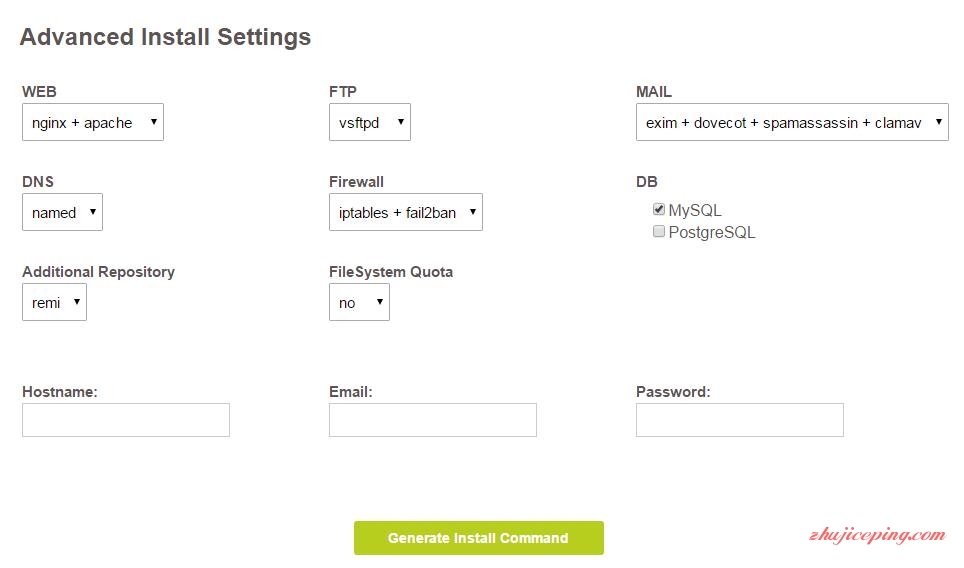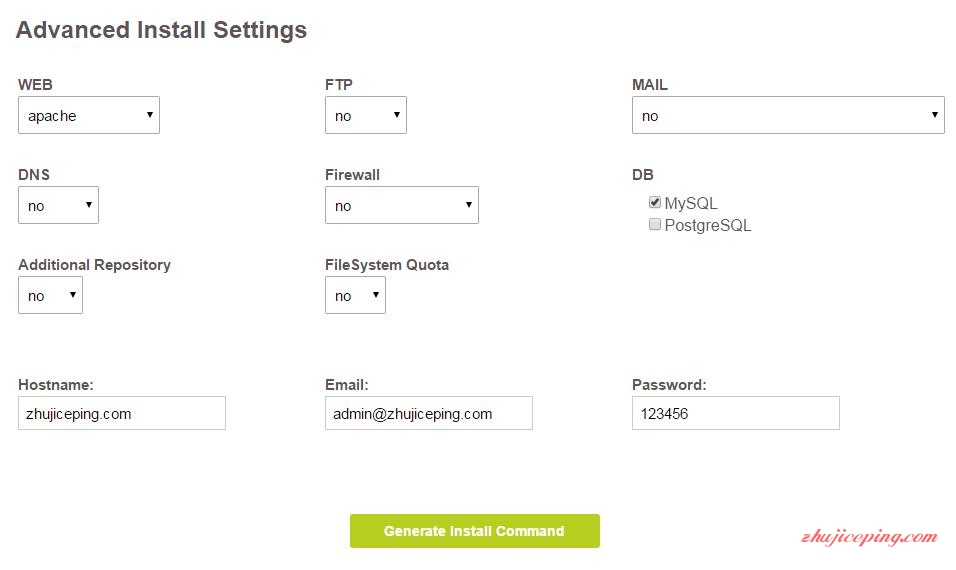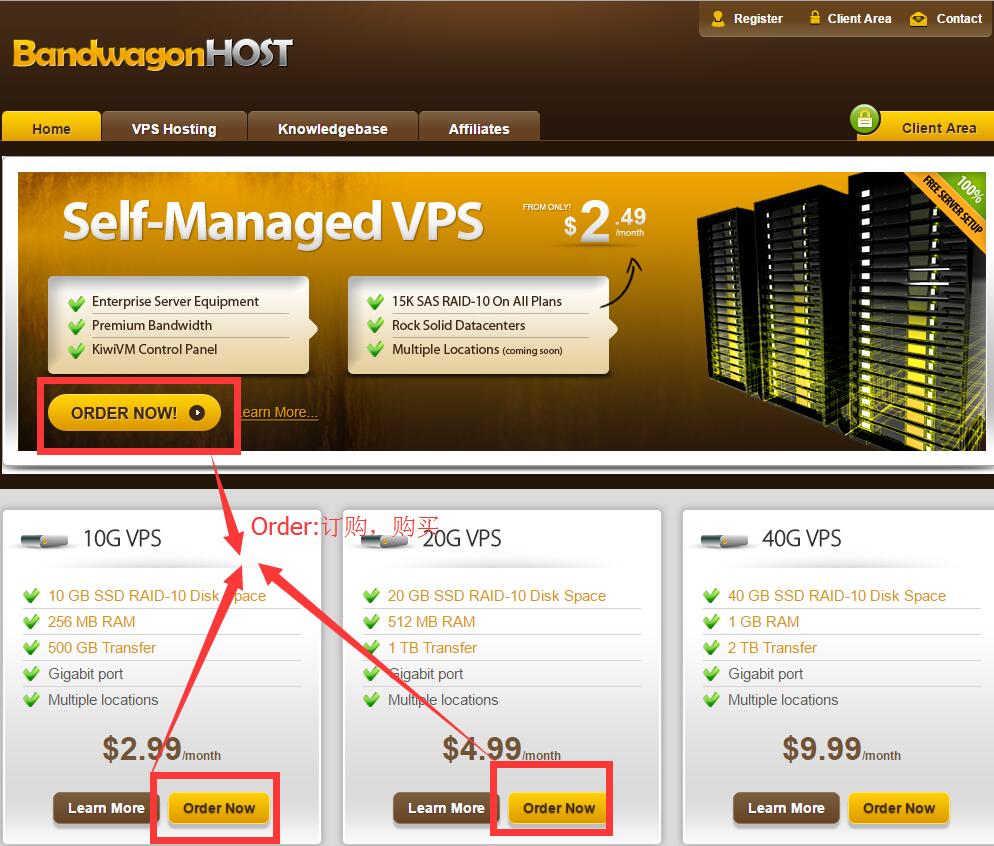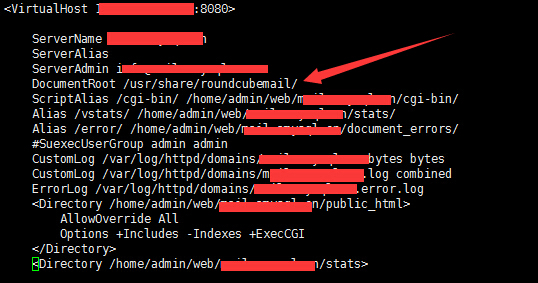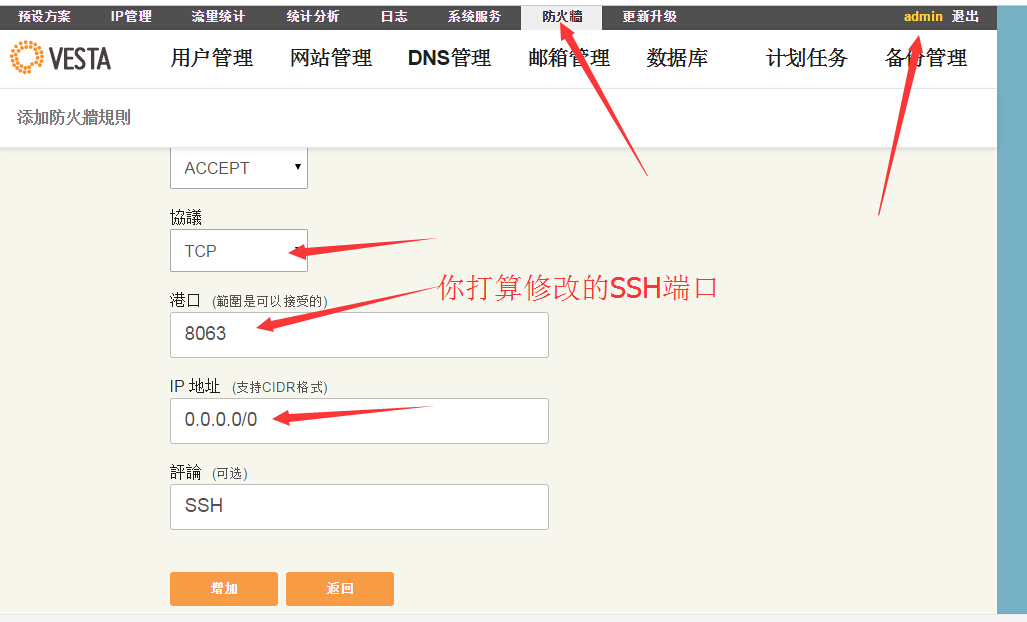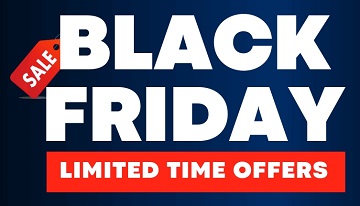很多新手朋友购买VPS之后不知道如何搭建环境,手工编译LNMP或者LAMP环境既耗费时间又有一定的难度,如果仅仅只是想简单的使用VPS建站,不需要太多深入,不想太在上面花时间的话,接下来主机测评的VPS新手教程:一键安装环境之Vestacp估计就非常适合你了。
vestacp.com是一个由俄罗斯人在2010年开发的一键linux环境建站安装包,一个脚本,你可以选择单纯安装LNMP、LAMP或者LANMP。
文章目录
vestacp.com一键安装包包括了哪些特征?
如下:Web Server(Nginx,Apache),DNS server,Database Server(Mysql,PostgreSQL),Mail Server,FTP Server,Nginx out of the box,SSL certificates & SNI,Wildcard ,配置模板,,DKIM,快速备份,系统监控,反垃圾 ,反病毒,支持WHMCS billing系统,简单干净的GUI,CLI & API,Secure Platform,GPL v3 授权,自动更新
vestacp.com支持哪些系统?
# RHEL / CentOS 5,6,7
# Debian 6,7,8
# Ubuntu 12.04-15.10
接下来我们通过putty或者xshell之类的客户端登陆自己的VPS开始正式安装:
第一步,复制以下命令,粘贴在SS客户端(比如putty)里面,点击鼠标右键即粘贴
curl -O http://vestacp.com/pub/vst-install.sh
可能会出现以下情况:
出现上面的原因是系统默认没有安装curl组件,最简单的解决办法:
直接输入:apt-get update&&apt-get upgrade 回车
之后如果出现(Y/N)的一律输入”Y”
接着输入:apt-get install curl 回车
之后如果出现(Y/N)的一律输入”Y”
接着我们继续第一步的:curl -O http://vestacp.com/pub/vst-install.sh
顺利搞定。
不用curl还可以更加简单:wget http://vestacp.com/pub/vst-install.sh
第二步:直接输入或者复制粘贴命令:
bash vst-install.sh 回车
正常情况会出现:
上图的意思是:nginx、apache、Bind DNS、Exim、Dovecot、mysql、Vsftpd、iptables、Fail2ban即将会被安装,你打算继续么?
输入“y”,表示继续安装
输入“n”表示不同意安装,退回。
我们输入“Y”回车,
接下来依次输入:
邮件地址 回车,用来接受安装完成之后自动发送的一些有用信息
默认绑定域名:输入一个域名,回车
Installation backup direc”不可描述”y 是告诉你默认的安装脚本备份在这个路径下。
接下来不需要做任何事情,坐等,一般来说不会超过3分钟就可以搞定!
如果期间出现类似:
我们选择默认的,即 default就可以了,所以我们输入“N”,然后回车,最后看见:
现在LANMP环境已经搭建完成,可以直接将VPS当初虚拟主机建站了。上图中红色方框内的就是web控制面板了,进去添加域名、添加FTP、添加mysql等。
上面完成了VESTACP官方最简单安装,把apache和nginx都给大家安装上了:使用Nginx作为前端服务能够更快更及时的静态页面、js、图片等,当客户端请求访问动态页面时由Nginx的反向x给Apache处理,Apache处理完再交予Nginx返回给客户端。
Advanced Install Settings VESTACP的高级安装
默认是这样,如下:
我们根据自己的需求可以灵活选择,比如:
我只想要LAMP,也就是apache、mysql、php(这个是不可选的,默认强制安装),我就选择如下图,然后点击 Generate Install Conmand,会出现一大串儿命令代码。
这时候我们需要做的是:
curl -O http://vestacp.com/pub/vst-install.sh 回车
然后把上面生成的一大串儿代码直接复制粘贴,回车,其余的和本文前面安装的讲解的没有多大差别。
单纯安装LNMP也可以安装上面的方法自己选择即可。